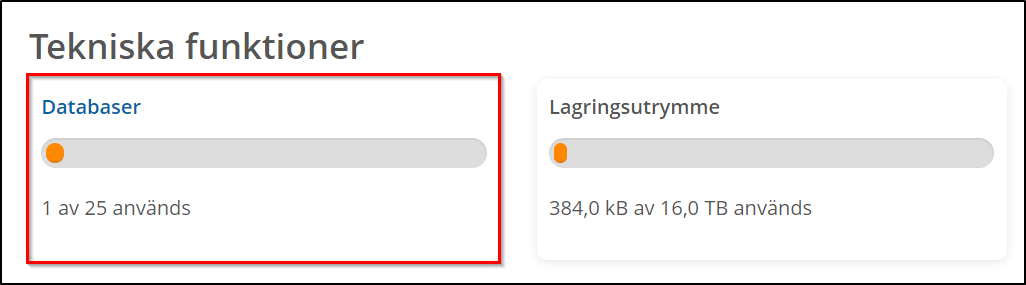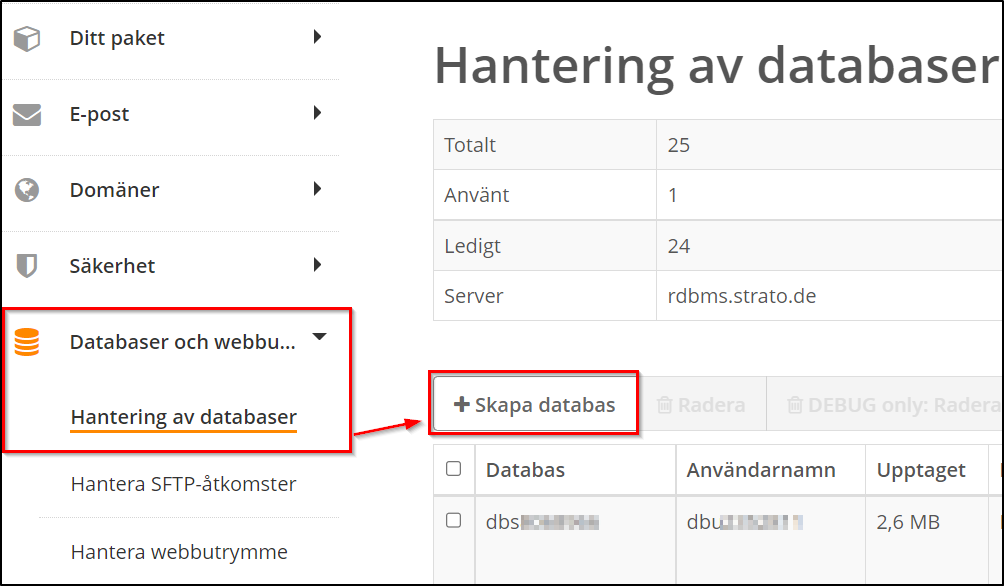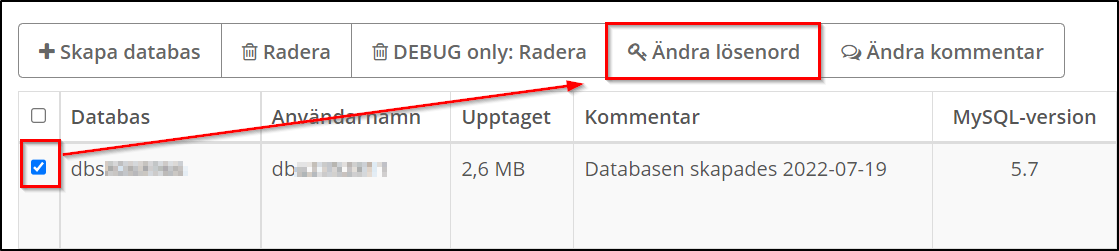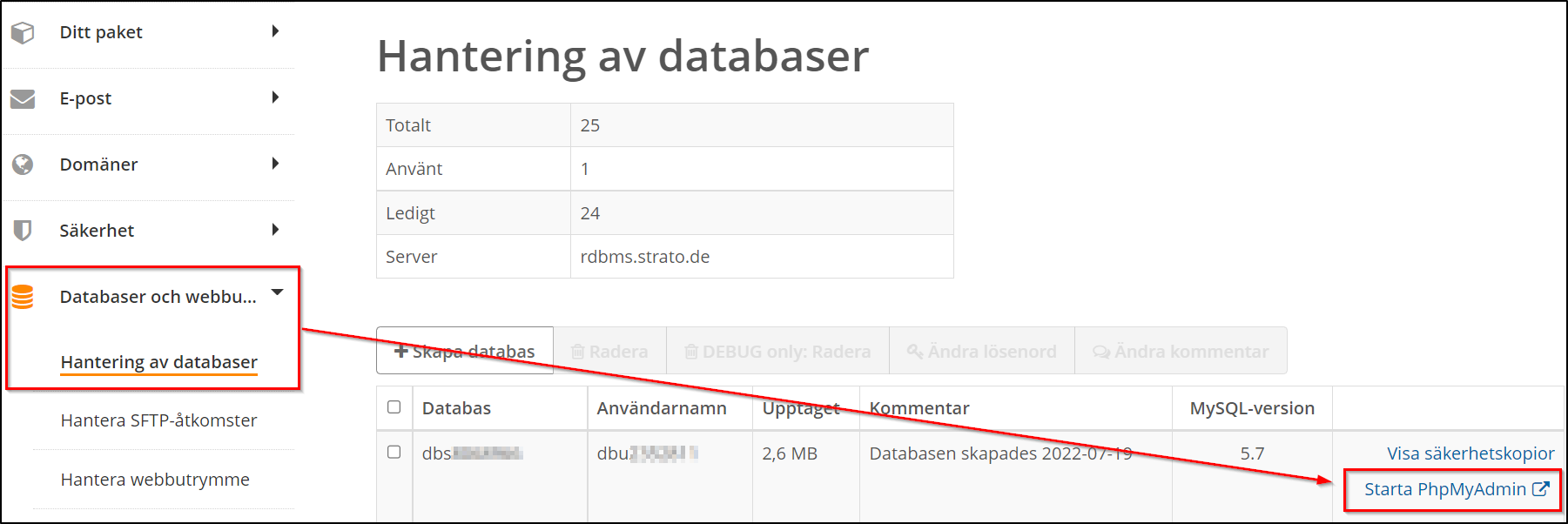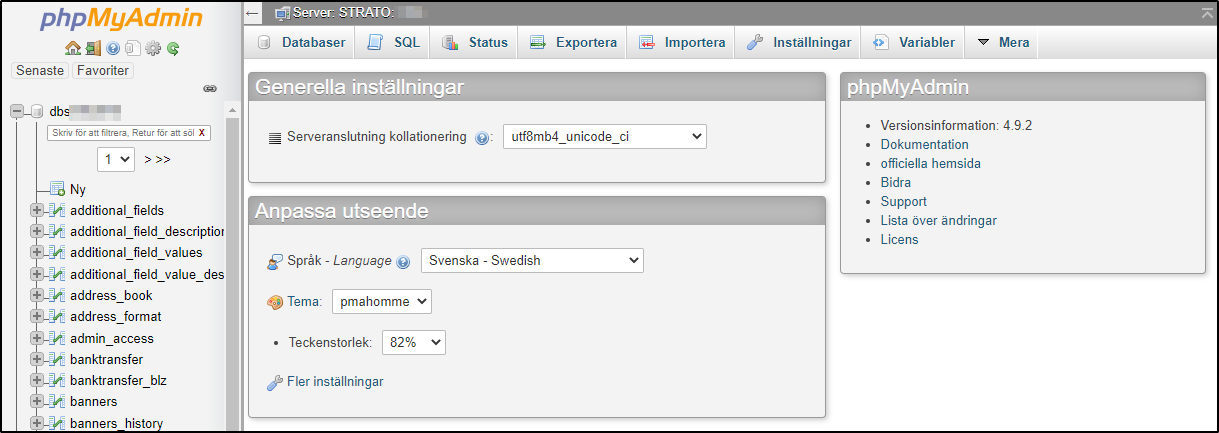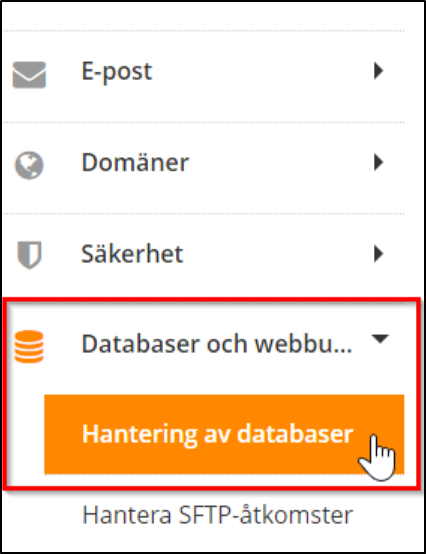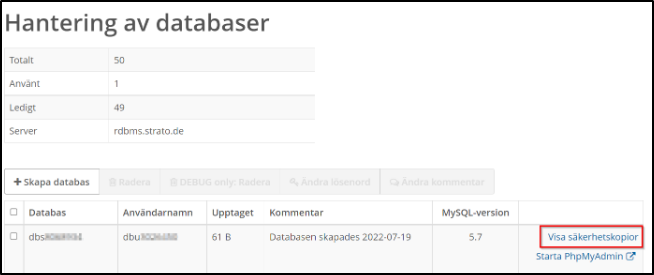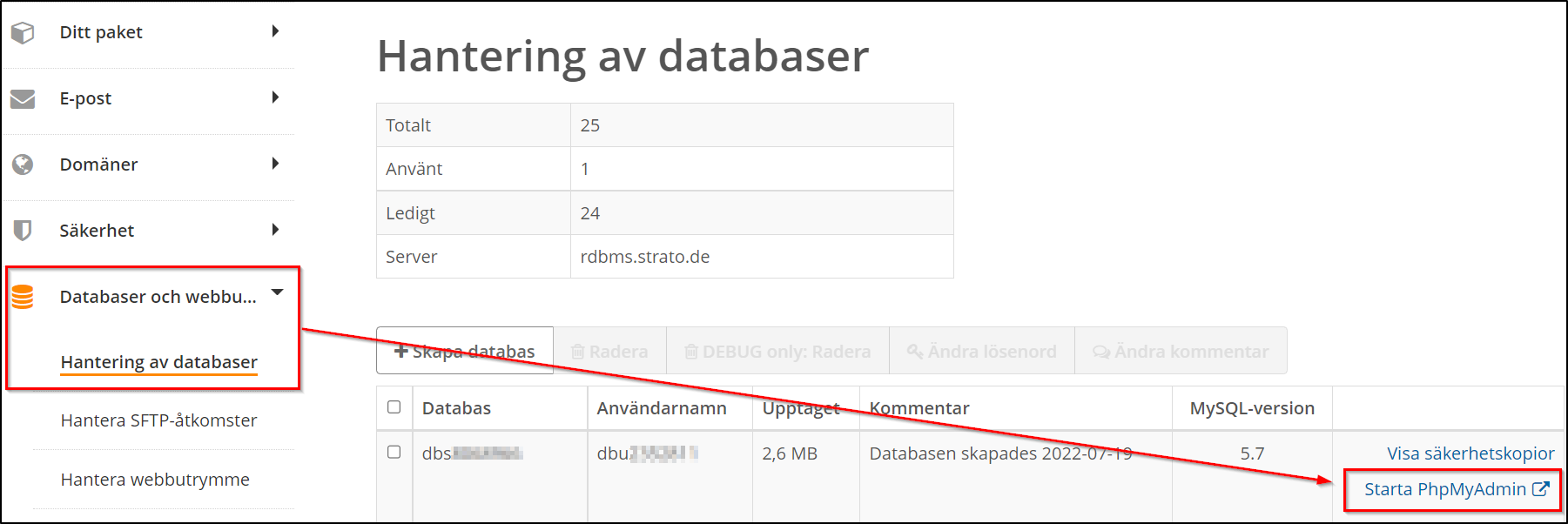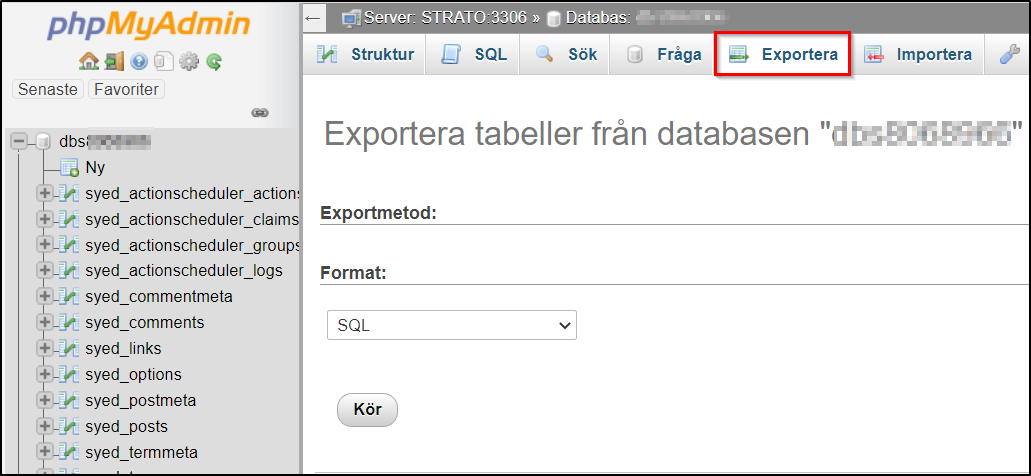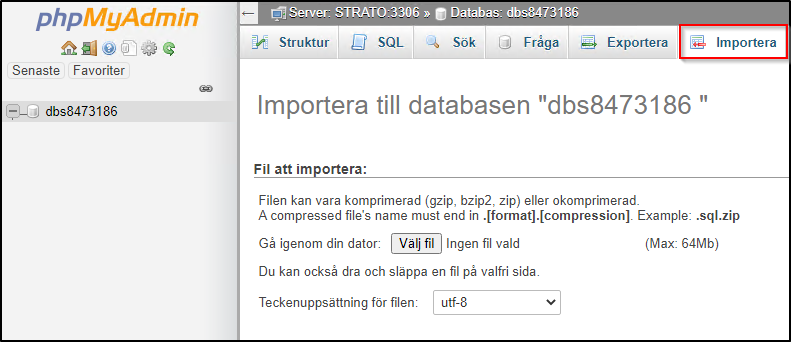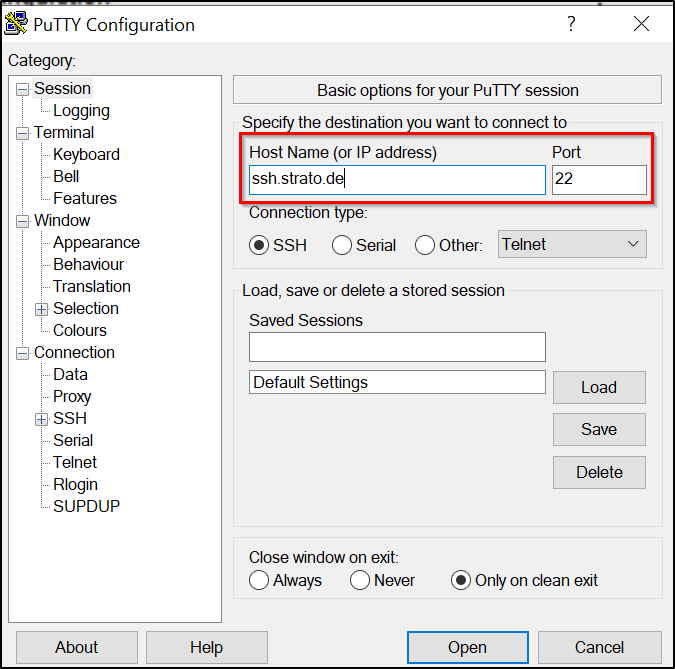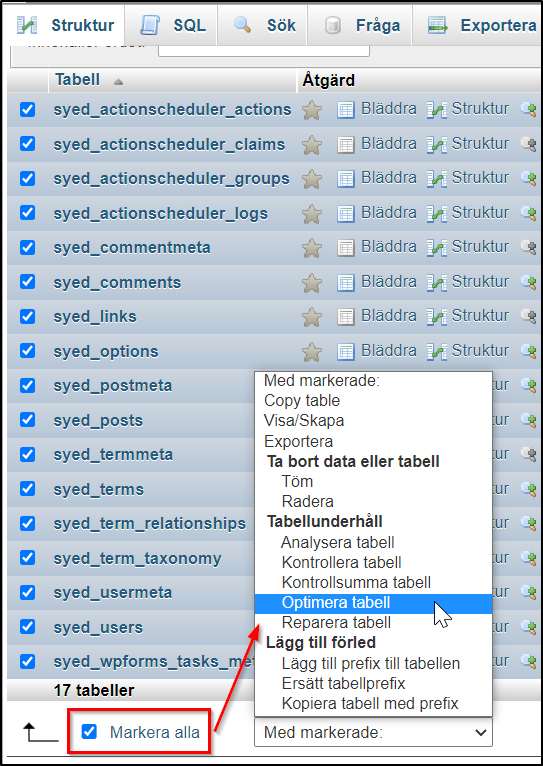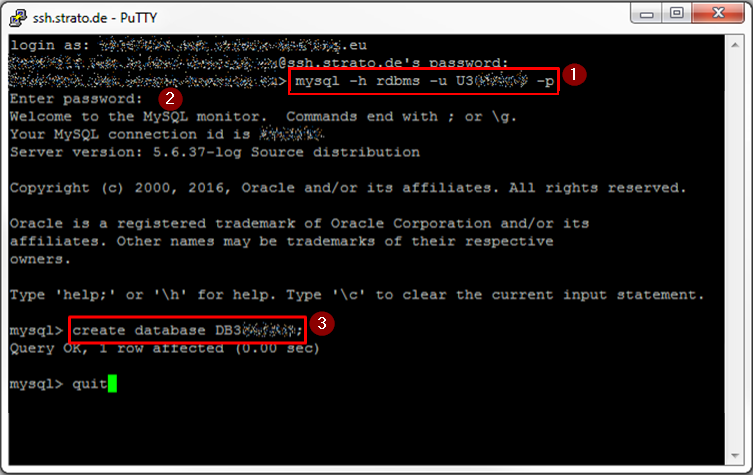Hur du använder vår databas
Wordpress, Joomla! och andra innehållshanteringssystem (CMS) behöver en databas för att leverera dynamiskt innehåll. MySQL är för närvarande det mest populära databashanteringssystemet med öppen källkod.
Databaser finns redan tillgängliga i det nuvarande Webbhotell Starter-paketet.
Antal tillgängliga databaser i ditt paket
Du kan se antalet databaser som ingår i ditt paket direkt i din STRATO kundinloggning. För att göra detta kan du öppna menyalternativet Ditt paket. I avsnittet Information om dina tekniska funktioner hittar du en översikt över tillgängliga och redan använda databaser i ditt paket.
Skapa och hantera en databas
För att kunna arbeta med din databas måste du först skapa den i den lösenordsskyddade STRATO kundinloggningen. Logga in med ditt kundnummer och ditt kundlösenord och välj sedan det önskade paketet.
Du ser sedan menystrukturen på vänster sida. Välj menyalternativen Databaser och webbutrymme och Hantering av databaser. Klicka på Skapa databas för att skapa en databas.
Efter val av databastyp, kommentar och lösenord skapas databasen. Du får en översikt som visar vilket namn och vilken version din databas har. Den är strukturerad enligt mönstret dbs#####, där "#####" ersätts med ett nummer. Anteckna detta nummer. Du behöver det för att komma åt din databas.
Vår rekommendation för bra lösenord
Om du har valt en databas med krysset i databasadministrationen, släpps alternativen Radera, Ändra lösenord och Ändra kommentar ovanför tabellen.
Radera databasen
Om du inte längre behöver en databas kan du ta bort den genom att klicka på knappen Radera.
PHP-åtkomst till databasen
PHP finns i de vanligaste versionerna i alla aktuella webbhotellspaket. För att ansluta via PHP behöver du din databasserver och ditt lösenord.
Du kan hitta värdnamnet på din databas i din databashanterare. För att göra detta klickar du på knappen med de 3 prickarna längst till höger om din databas och sedan på »Detaljer«. Under ”Server” hittar du namnet på din databas, t.ex. ”database-0123456789.webspace-host.com” (med en annan sifferkombination för dig).
Observera att det inte är möjligt att ange servern "localhost" och att det leder till ett fel.
Som lösenord anger du det lösenord som du tilldelade dig själv efter att du skapade databasen i STRATOs kundinloggning.
För de vanligaste innehållshanteringssystemen (CMS) behöver du vanligtvis alltid följande data:
| Databas(namn): | dbs####### |
| Användarnamn: | dbu####### |
| Lösenord: | ditt självvalda lösenord i databasadministrationen (se ovan) |
| Databastyp: | MySQL eller MariaDB |
| Servernamn: | database-0123456789.webspace-host.com |
En anslutning i PHP skulle därför kunna se ut så här, där detaljerna är:
dbs#######, dbu#######, och det lösenord bör ersättas med egna uppgifter. Användarnamnet "dbu#######" och databasnumret "dbs#######" tilldelas och visas när databasen skapas i STRATOs kundinloggning. Använd det lösenord som du tilldelade när du skapade databasen.
$dsn = 'mysql:host=database-0123456789.webspace-host.com;dbname=dbs#######';$user = 'dbu#######'; $password = 'lösenord'; try { $dbh = new PDO($dsn, $user, $password); echo "Server connection successful"; } catch (PDOException $e) { die("Connection not possible, please check data!: " . $e->getMessage()); }
Om anslutningen till databasen inte längre behövs kan den stängas med funktionen $dbh = null;.
Ett exempel på hur en anslutning kan se ut i PHP finns här. Ange motsvarande uppgifter om din databas efter db_user, db_password och db_name mellan apostroferna.
<?php// Access data$db_server = 'database-0123456789.webspace-host.com';$db_name = 'dbs#######';$db_user = 'dbu#######';$db_password = 'lösenord';
// Connectiontry { $dbh = new PDO("mysql:host=$db_server;dbname=$db_name", $db_user, $db_password); echo 'Server connection successful';} catch (PDOException $e) { die('Connection not possible, please check data!: ' . $e->getMessage());}?>
Hantera en databas med phpmyadmin
I STRATOs webbhotellspaket har du möjlighet att använda databaser i din onlinenärvaro. Du behöver:
- Grundläggande kunskaper om databaser och programmeringsspråk som PERL, PHP etc.
- Ditt domännamn och lösenord
- En webbläsare
MySQL är ett utbrett databashanteringssystem på internet, som även kan hantera mycket stora databaser utan problem. Den anses vara mycket pålitlig och snabb. MySQL stöder för närvarande en del av SQL-standarden. Om du vill hantera databaser som redan har skapats väljer du det önskade paketet ovanför din paketöversikt i STRATOs kundinloggning.
Därefter kan du komma åt dina befintliga databaser via menyalternativet Databaser och webbutrymme -> Databasadministration.
Klicka på hantera för att öppna ett nytt fönster så att du kan hantera din databas med phpMyAdmin.
Du hittar detaljerad dokumentation om phpMyAdmin här.
Detaljerad dokumentation om phpMyAdmin finns under menyikonen "Documentation" i phpmyadmin uppe till vänster. Den engelskspråkiga referensen för alla kommandon finns här: https://dev.mysql.com/doc/refman/8.0/en/
Säkerhetskopiering av databaser
Automatiska säkerhetskopior
STRATO säkerhetskopierar automatiskt dina databaser regelbundet. Den första säkerhetskopian är tillgänglig tidigast efter 24 timmar.
Var hittar jag min backup av databasen?
Gå först till din kundinloggning och välj det paket där du vill skapa en backup av din databas.
I menyn till vänster på skärmen väljer du först Databaser och webbutrymme och sedan Hantering av databaser.
I den här tabellen ser du en översikt över dina databaser, här hittar du funktionen Visa backuper.
Säkerhetskopiering (export) av en befintlig databas via phpMyAdmin
Du kan komma åt phpMyAdmin via databasadministrationen i din lösenordsskyddade kundinloggning. Detta gör du genom att öppna menyalternativet Databaser och webbutrymme / Databasadministration och klicka på alternativet Hantera för den önskade databasen.
Använd menyalternativet Exportera i phpMyAdmin. Välj önskat format i rullgardinsmenyn under Format och bekräfta med OK-knappen. Du kan sedan spara filen lokalt på din dator.
Återställning (import) av en befintlig databas via phpMyAdmin
När du har anslutit till den önskade databasen via phpMyAdmin med hjälp av databasadministrationen klickar du först på fliken Importera.
Om så är fallet, ta bort denna rad så att importen kan ske utan begränsningar.
Välj sedan Bläddra för att välja din lokalt lagrade databasbackup. Klicka sedan på OK för att starta importen.
Efter några sekunder ser du att databasen har återställts. Detta kan verifieras med hjälp av utmatningen: Importen slutfördes framgångsrikt.
Säkerhetskopiering (export) av en befintlig databas via SSH
För att undvika dataförluster är det klokt att regelbundet skapa backuper (säkerhetskopior) av databaserna. Dessa instruktioner förklarar hur du kan göra en backup av din databas i några få steg med hjälp av SSH-klienten PuTTY. Den SSH-åtkomst som krävs för detta finns i alla nuvarande STRATO webbhotellspaket.
För att utföra säkerhetskopieringen behöver du huvudlösenordet för ditt paket samt FreeWare-programmet PuTTY.
För att göra detta upprättar du en anslutning till internet och startar SSH-programmet Putty. Ange ssh.strato.de som värdnamn och använd port 22. Klicka på knappen Öppna för att upprätta anslutningen till servern.
När anslutningen har upprättats måste du ange din domän och motsvarande huvudlösenord:
Ange en domän från ditt paket som inloggningsnamn, t.ex. www.önskatnamn.se. Slutför inmatningen genom att trycka på [ENTER]-tangenten.
Som lösenord anger du det huvudlösenord som du tilldelade STRATOs kundinloggning. Lösenordet visas inte när du anger det.
När anslutningen har upprättats framgångsrikt anger du följande kommando för att skriva databasens innehåll till en fil.
mysqldump dbs## --add-drop-table -h database-0123456789.webspace-host.com -u USERNAME -pPASSWORD > file.sql
Ersätt USERNAME, PASSWORD och dbs## med de värden som gäller för din databas. Du hittar dem i databasadministrationen i din lösenordsskyddade STRATO kundinloggning.
Återställning (import) av en befintlig databas via SSH
Om ditt lösenord innehåller specialtecken som "!, ?, $" eller liknande kan du helt enkelt utelämna PASSWORD och utföra kommandot. Du kommer automatiskt att bli tillfrågad om lösenordet och kan sedan ange det direkt. Kommandot kommer då att se ut så här:KOMMANDO: mysql -h database-0123456789.webspace-host.com -u USERNAME -p dbsxxxxxx < file.sql
UTGÅNG: Ange lösenord:
Observera: Om du har en databasbackup med filnamnet file.sql.gz måste du packa upp den först. För att göra detta, ange följande kommando:
gunzip file.sql.gz
Ersätt file.sql.gz med filnamnet på din webbplats.
Alternativ återställning med MySQLDumper
Om säkerhetskopian är större än 64 MB behöver du SSH, annars kan följande mjukvarulösning hjälpa dig. Mysqldumper kan buffra säkerhetskopieringstillståndet innan storleks- och/eller tidsgränsen nås och återuppta det efter en automatisk omstart.
Ladda ner MySQLDumper
När du har slutfört installationen och konfigurationen av mysqldumper klickar du på menyalternativet Administration på vänster sida.
Klicka sedan på knappen Bläddra..... för att välja den säkerhetskopieringsfil som ska användas för återställningen. Efter valet klickar du på knappen Ladda upp fil till höger om den.
Klicka nu på Restore i menyn till vänster och sedan på länken Files of other programmes. Nu kan du välja den backup.sql-fil som du just har laddat upp. Slutligen klickar du på knappen Restore (Återställa) längst upp.
I nästa dialogfönster begär du en bekräftelse på att innehållet i säkerhetskopian med den valda databasen ska återställas.
I det sista steget före återställning har du nu möjlighet att välja kodning för säkerhetskopian om du inte har använt standardkodningen. Slutligen startar du återställningen genom att trycka på knappen Restore (Återställa).
Återvinningen visas och när återvinningen är klar gratulerar programmet dig och informerar dig om att databasen har återställts helt och hållet.
Optimera databasens prestanda
Typen kan ses under phpMyAdmin -> Struktur -> under kategorin "Typ".
För att förbättra och bibehålla databasens prestanda rekommenderar vi att du optimerar dina databastabeller med jämna mellanrum. Detta rekommenderas särskilt om du har tagit bort stora delar av en tabell eller gjort många ändringar i en tabell med poster med varierande längd (t.ex. VARCHAR-, TEXT-kolumner osv.).
För optimering, klicka på menyalternativen Databaser och webbutrymme och Databasadministration på vänster sida. En översiktssida med dina skapade databaser visas sedan i huvudfönstret till höger. Klicka på knappen Hantera för att komma till phpMyAdmin-gränssnittet.
Optimering av databasen
Som regel kan du lämna de övriga standardinställningarna oförändrade. Om du har en större databas är det lämpligt att komprimera den. Genom att trycka på OK-knappen erbjuds din databasbackup för nedladdning.
När du har skapat en backup av din databas klickar du på Databaser längst upp till höger och väljer din databas.
Vyn ändras nu till en tabell vy. Bläddra hela vägen ner och klicka på Välj alla. Detta väljer alla tabeller. Slutligen väljer du Optimera tabell från rullgardinsmenyn. Din databas optimeras nu automatiskt.
Återskapa en raderad databas
I det här avsnittet får du reda på hur du kan återställa en databas som har raderats med kommandot ”drop database” per SSH eller skript.
En databas kan endast återskapas om:
- databasen raderades med ett PHP-skript
- databasen raderades per SSH.
Om databasen raderades på något av dessa sätt sparas databaskonfigurationen i STRATOs kundinloggning, men databasen kan inte längre administreras den vägen.
Databasen kan INTE återskapas om:
- raderingen skedde i STRATOs kundinloggning.
För att återskapa databasen behöver du bara ditt domännamn, ditt primära lösenord, databasnamnet och en SSH-klient, till exempel PuTTY.
Skapa i följande steg en SSH-anslutning till den order där databasen fanns.
När du har upprättat en inloggning använder du följande kommando (1):
mysql -h database-0123456789.webspace-host.com -u [användarnamn] –p
Ange det lösenord du använt för databasen (2). Under PuTTY visas mysql>. Fortsätt med kommandot (3):
create database [databasnamn];
Databasen har återskapats och du kan nå den över phpmyadmin.
Hur migrerar jag en databas till den aktuella versionen?
Eftersom nya databaser automatiskt skapas i den aktuella versionen (t.ex. 5.7) följer vi de steg som beskrivits ovan:
- Exportera den gamla databasen
- Skapa en ny databas
- Importera den säkerhetsfil du tidigare exporterat till den nya databasen
Observera: Vi rekommenderar att arbeta med SSH och inte över PhpMyAdmin.
Du kan till exempel föra över innehållet från en MySQL-databas i version 5.x till en MySQL-databas i version 8.x.
Viktigt: Observera innan du skapar en backup av din MySQL-databas 5.x och sedan återskapar den i din MySQL-databas 8.x, att vissa kolumn- och/eller tabellnamn är förbjudna i MySQL 5 eller 8.
Observera också att du även måste göra de ändringarna som behövs för den nya databasen i motsvarande .php-filer, annars kommer de inte att fungera.
Exempel: Den .php-fil där konfigurationsinställningarna för databasen lagras heter: data.php
Följande inställningar måste ändras:
- användarnamn och lösenord (om du har ändrat lösenordet) för att logga in på databasservern
- databasnamn
OBSERVERA:
Om du har ett aktuellt webbhotellspaket ser
databasnamnet: dbs####### och
användarnamnet: dbu####### ut så här.
Efter att du testat att din webbplats fungerar med den nya databasen kan du radera den gamla databasen över din kundinloggning. Glöm inte att komplettera den nya databasinformationen för din installation. Hur du gör det förklarar vi med exemplet WordPress.
https://www.strato.se/faq/webbhotell/vad-aer-wordpress-och-hur-kan-jag-installera-det/
Exempel: Konfiguration Wordpressdatabas
Sök efter en fil med namnet wp-config.php i installationskatalogen (Webspace):
// ** MySQL settings - You can get this info from your web host ** //
/** The name of the database for WordPress */
define('DB_NAME', '[name_of_your_database]');
/** MySQL database username */
define('DB_USER', '[username_for_your_database]');
/** MySQL database password */
define('DB_PASSWORD', '[password_for_your_database]');
/** MySQL hostname */
define('DB_HOST', 'database-0123456789.webspace-host.com:');
DB_Host förblir densamma men de tre översta raderna måste bytas ut mot den nya databasinformationen.
Felsökning
Fungerar det inte med PhpMyAdmin? Använd SSH!
Om export eller import slår fel via PhpMyAdmin måste du byta till SSH. Längre upp beskriver vi hur du hanterar SSH och programvaran MySQLDumper.
Vanliga fel/frågor
ERROR 1118 (42000) at line xxx: row size too large
→ InnoDB tables that are no longer valid due to the WaaS database having InnoDB strict mode enabled. Here you have to update the table definitions and try again.
Se https://mariadb.com/kb/en/troubleshooting-row-size-too-large-errors-with-innodb/
ERROR 1416 (22003) at line 123: Cannot get geometry object from data you send to the GEOMETRY field
→ Spatial data may be corrupt. Fix or remove it.
Se https://wordpress.org/support/topic/cant-migrate-data-table-due-to-corruption/
Hur kan jag uppdatera ”Table Definitions”?
https://mariadb.com/kb/en/troubleshooting-row-size-too-large-errors-with-innodb/
Hur reparerar jag Spatial data? Vad händer om man raderar dessa?
https://wordpress.org/support/topic/cant-migrate-data-table-due-to-corruption/
Vad gör jag om jag följt alla steg, men fortfarande får något av felen ovan?
Ta i så fall kontakt med oss.
För andra felmeddelanden kan du använda den officiella dokumentationen från MySQL:
https://dev.mysql.com/doc/refman/8.0/en/